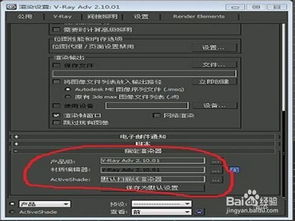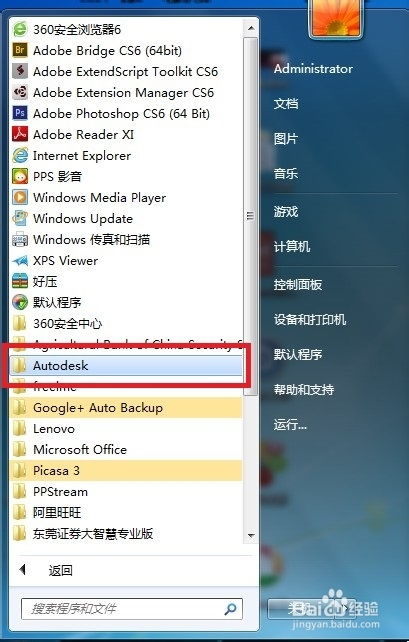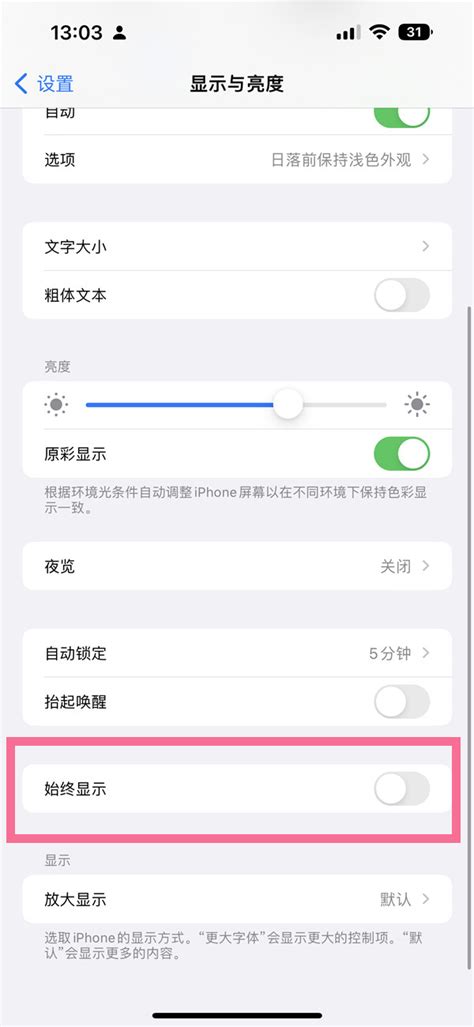如何在3ds Max中配置渲染输出设置
在3ds Max中设置渲染输出是创作三维动画和模型的重要步骤。无论你是新手还是有一定经验的用户,了解和掌握正确的渲染输出设置将显著提升你的工作效率和作品质量。下面,我们就来详细讲解一下3ds Max中设置渲染输出的过程。

一、准备工作
在启动渲染过程之前,首先要确保你的3ds Max软件已经安装完毕,并且你已经打开了你想要渲染的三维场景或模型。如果没有现成的场景,可以使用3ds Max自带的建模工具和素材库创建一个新的场景,或者导入外部模型文件。同时,合理的场景设置(如光照、摄像机角度和动画效果)也至关重要,因为这会影响到最终的渲染效果。
二、选择渲染引擎
打开3ds Max后,第一步是进入渲染设置。在菜单栏中,点击“渲染”选项,然后选择“渲染设置”来打开渲染设置窗口。在渲染设置窗口中,你可以看到不同的渲染引擎选项,例如默认的Scanline渲染器、Mental Ray渲染器、Arnold渲染器等。选择合适的渲染引擎对渲染速度和质量有重要影响。一般来说,默认的Scanline渲染器适用于简单场景,而Mental Ray和Arnold则更适合复杂场景和高品质渲染。
三、设置渲染参数
选择了渲染引擎后,你需要进一步设置渲染参数。以下是主要的渲染参数设置:
1. 分辨率:
在渲染设置窗口中,找到“输出大小”选项,在这里你可以设置渲染输出的分辨率。分辨率决定了最终渲染图像的清晰度和细节程度。常见的分辨率设置包括720p(1280x720)、1080p(1920x1080)以及更高的4K分辨率(3840x2160)。选择适合你的项目的分辨率,可以在保持高质量的同时避免渲染时间过长。
2. 帧率:
帧率决定了动画的流畅度。常见的帧率设置有24fps(每秒24帧)、30fps和60fps等。选择合适的帧率应根据项目的具体需求来决定。如果目标是制作电影或电视动画,24fps通常是合适的。而如果是为了网页或短视频平台,则可以选择较高的帧率。
3. 时间范围:
在渲染设置窗口中,有一个“帧范围”选项。你可以选择渲染整个动画序列,也可以指定开始和结束的帧数,仅渲染特定的帧。如果你的动画场景很大,为了节省时间,可以先选择部分帧进行预览渲染。
4. 渲染质量:
渲染质量直接影响输出的图像品质。通过调整“采样器”、“颜色贴图”、“全局光照”等参数,可以控制渲染的细节程度和光线效果。比如,提高图像采样率可以得到更细腻的渲染效果,但会增加渲染时间。而颜色贴图则可以用来调整图像的颜色和亮度。
四、输出设置
完成渲染参数的设置后,你需要选择输出文件的格式和位置。
1. 输出格式:
3ds Max支持多种视频和图像格式,包括AVI、MOV、MP4等。不同的格式适用于不同的使用场景。例如,AVI格式通常用于高质量的渲染输出,而MP4格式则更适合在网络或移动设备上播放。选择一个适合你的需求的格式,确保在最终展示或使用时得到最佳效果。
2. 输出位置:
选择一个你容易找到并管理的位置来保存渲染输出文件。同时,也可以为文件夹命名,方便后续的查找和管理。
五、渲染测试与调整
在进行正式渲染之前,建议先进行一次测试渲染。测试渲染的目的是为了检查场景设置和渲染参数是否正确,并估算正式的渲染时间。如果发现任何问题,可以及时进行调整和优化。例如,如果发现渲染质量不满意,可以回到渲染设置窗口,增加采样率或调整颜色贴图参数。如果发现渲染时间过长,可以降低分辨率或减少帧范围。
六、开始渲染
当你确信一切设置都已准备就绪后,就可以开始正式渲染了。点击渲染设置窗口中的“渲染”按钮,3ds Max将按照你的设置逐帧渲染场景,并将每一帧保存为图像。渲染过程可能需要一定的时间,具体时间取决于场景的复杂度和渲染设置。如果你发现渲染时间太长,可以考虑使用渲染农场等第三方服务来提高渲染速度。
七、后期处理与导出
渲染完成后,你通常会得到一系列图像文件,它们共同构成了完整的动画序列。此时,你可以使用视频编辑软件(如Adobe Premiere Pro、DaVinci Resolve等)将这些图像序列合成为视频。在视频编辑软件中,你可以进一步调整每帧的显示时间、添加音效和字幕等。
当你对合成的视频满意后,就可以将其导出为最终的文件格式了。选择合适的输出设置(如编码格式、比特率、音频格式等),以确保导出的视频既能在不同设备上顺利播放,又能保持最佳质量。
八、渲染技巧与建议
1. 降低分辨率进行初步渲染:
在进行正式渲染之前,可以先降低分辨率进行初步渲染。这样可以更快地看到渲染效果,同时节省渲染时间。在确认初步渲染效果满意后,再调回原来的分辨率进行高质量渲染。
2. 优化场景设置:
优化场景设置是提高渲染效率的重要手段。例如,使用聚光灯或区域光代替全局光、简化复杂模型、使用烘焙贴图等技巧都可以有效地减少渲染时间。
3. 利用第三方渲染服务:
如果你的电脑配置不够高或时间紧迫,可以考虑使用渲染农场等第三方渲染服务。这些服务提供了高性能的渲染设备和便捷的管理界面,可以帮助你快速完成大规模场景的渲染任务。
4. 学习与实践:
3ds Max的渲染设置非常丰富和复杂,仅凭阅读一篇教程是难以完全掌握的。因此,建议通过不断的实践和学习来提高自己的渲染技能。可以参考其他用户的分享和教程,不断尝试新的渲染技巧和参数设置。
结语
通过合理设置渲染参数和输出设置,3ds Max可以帮助你轻松地创建高质量的三维动画和模型。无论你是初学者还是经验丰富的用户,只要你愿意花时间学习和实践,一定能够在3ds Max中找到属于自己的创作乐趣和成就感。希望这篇文章对你有所帮助,祝你创作愉快!
- 上一篇: 无需建群,如何在微信一键通知所有人?
- 下一篇: 如何免费加入拼多多助力微信群
-
 2012版3ds Max中文学习教程资讯攻略11-24
2012版3ds Max中文学习教程资讯攻略11-24 -
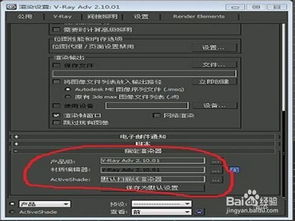 3dmax2012如何安装?资讯攻略11-20
3dmax2012如何安装?资讯攻略11-20 -
 如何在MPC-HC中使用madVR作为视频输出滤镜?资讯攻略11-01
如何在MPC-HC中使用madVR作为视频输出滤镜?资讯攻略11-01 -
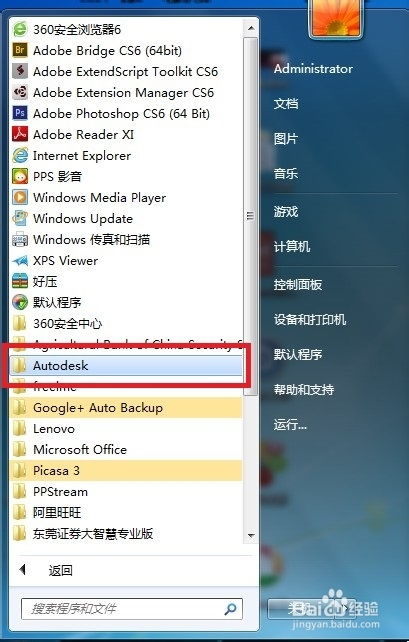 3DS系统如何轻松切换至中文语言设置?资讯攻略02-08
3DS系统如何轻松切换至中文语言设置?资讯攻略02-08 -
 iPhone 14 Pro Max如何设置熄屏功能?资讯攻略11-03
iPhone 14 Pro Max如何设置熄屏功能?资讯攻略11-03 -
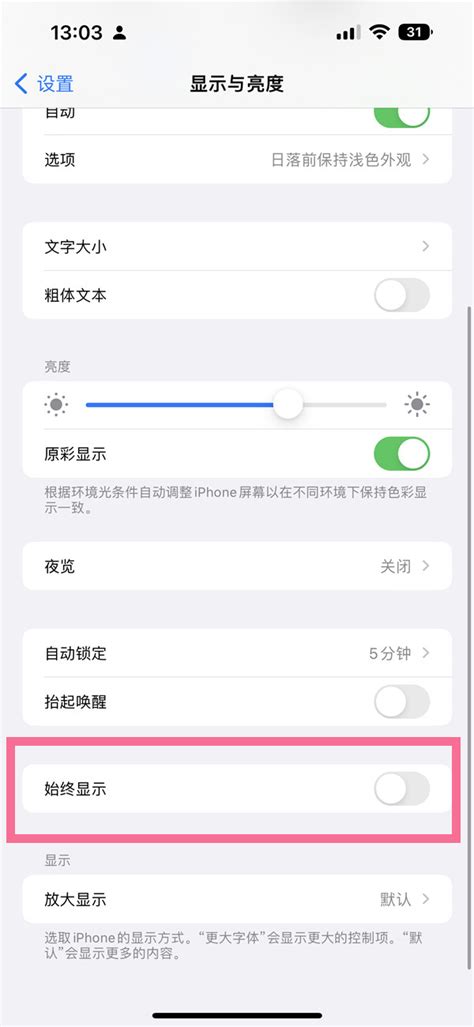 掌握技巧:轻松熄灭苹果14 Pro Max的屏幕资讯攻略12-09
掌握技巧:轻松熄灭苹果14 Pro Max的屏幕资讯攻略12-09